部分升级了win10系统的童靴都跟我吐槽说,输入法设置切换非常的烦人,因为一直以来都习惯在打字的过程中使用ctrl+空格来切换到英文状态,而现在的win10输入法找不到在哪里设置这样的功能?下面小编整理关于设置切换输入法的教程,需要的可以阅读.
很多朋友的电脑都会安装了第三方的输入法 , 比如搜狗、百度、QQ输入法等等 , 不仅每种输入法都有自己的特点 , 不过有时候要经常的切换 , 我们经常切换的快捷键是Shift+Ctrl , 不过有时候会发现不灵了 , 那这种情况应该怎么办呢?下面小编介绍win10输入法切换设置 , 希望对大家有所帮助 。
部分升级了win10系统的童靴都跟我吐槽说 , win10系统的输入法切换非常的烦人 , 因为一直以来都习惯在打字的过程中使用ctrl+空格来切换到英文状态 , 而现在的win10输入法找不到在哪里设置这样的功能?下面小编整理关于设置win10输入法的教程 , 需要的可以阅读 。
以下就是win10输入法切换设置的教程:

文章插图
win10输入法切换电脑图解-1
1、打开运行(win+R快捷键) , 然后在弹出来的窗口里输入“control” , 按回车或点击确定 。
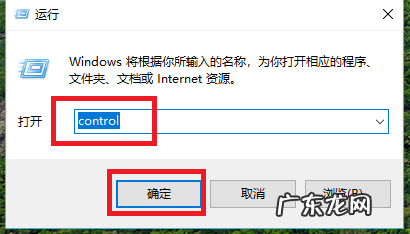
文章插图
win10输入法切换电脑图解-2
2、控制面板页面点击查看方式旁边的下拉箭头 , 选择类别 。 然后点击时钟、语言设置 , 点击语言 , 进入语言设置界面 。
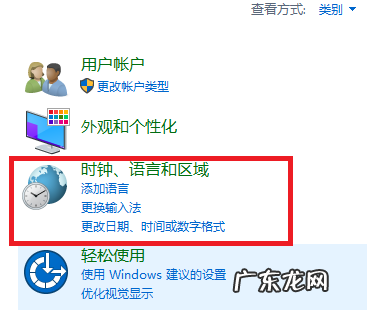
文章插图
输入法设置电脑图解-3
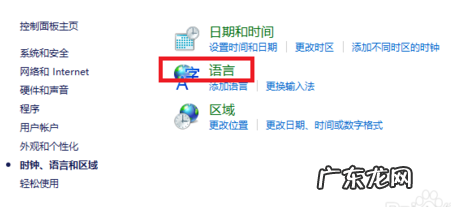
文章插图
win10电脑图解-4
3、在语言设置界面点击左上角的高级设置 , 然后在高级设置界面中间有一个更改语言栏热键的链接 , 点进去 。
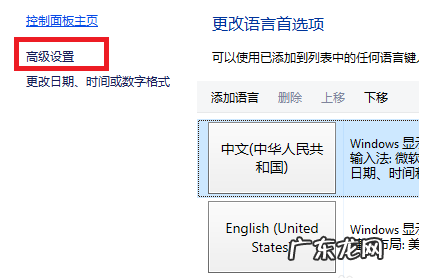
文章插图
win10输入法切换电脑图解-5
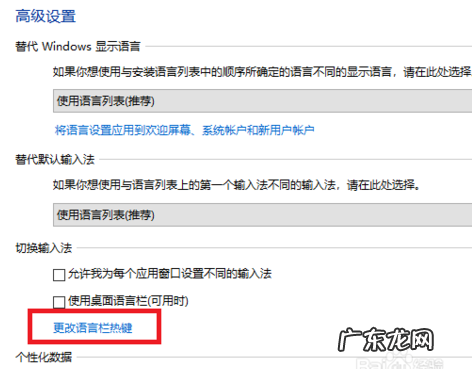
文章插图
win10电脑图解-6
4、此时我们就会看到输入法快捷键设置以及多个输入法的切换设置 , 我们选择第一个输入法快捷键设置 , 然后点击下面的更改按键顺序按钮 。 然后在新弹出来的窗口里就可以看到默认的切换设置是Alt+Shift , 我们把上面的Ctrl+Shift按钮选中 , 然后点击确定 。 输入法切换顺序就可以改过来了

文章插图
切换输入法电脑图解-7
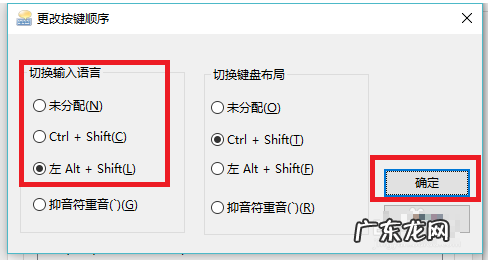
文章插图
win10输入法切换电脑图解-8
5、此外 , 如果只是想进行输入法的中英文切换 , 可以直接用鼠标点击桌面右下角的中英小字 , 就可以进行输入法的中英文切换了 。 如下图所示:

文章插图
输入法设置电脑图解-9
6、最后 , 还教下大家如何通过快捷键来快速切换中英文输入法 , 使用快捷键会方便的多 。 在右下角的中字上点右键 , 再点设置 。 进入语言设置界面 , 设置界面选择时间和语言 。 语言界面选择中间的按键 , 点进去就能看到各种输入法切换的快捷键设置了 。
- win10重装系统后进不去系统 win10镜像如何安装?为你解答最全的win10镜像地址以及安装步骤
- win10字体模糊发虚 主编教您win10字体模糊怎么办.
- win10找不到兼容性视图设置 手把手教你win10兼容性设置方法
- 电脑重新分区扩大c盘 技术编辑教您win10分区C盘留多大适合
- win7哪个版本最流畅 主编教您win10和win7谁更流畅
- 求win10激活密钥 解答怎么用win10激活码激活系统,附win10多版本激活密钥
- win7旗舰版升级win10 解答win10 怎么打开windows更新
- 笔记本电脑怎样重装系统 详细教您笔记本怎么重装win10系统
- win10自带虚拟机好用吗 手把手教你如何在虚拟机中安装win10
- win10登录时有2个账户 图文详解win10账户切换方法
特别声明:本站内容均来自网友提供或互联网,仅供参考,请勿用于商业和其他非法用途。如果侵犯了您的权益请与我们联系,我们将在24小时内删除。
